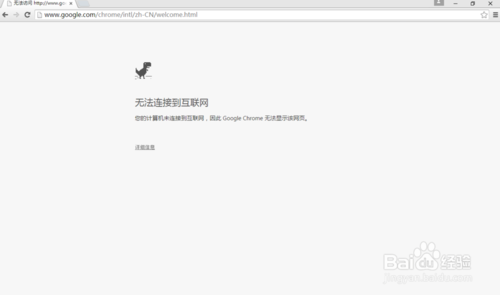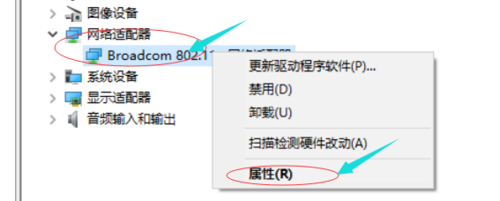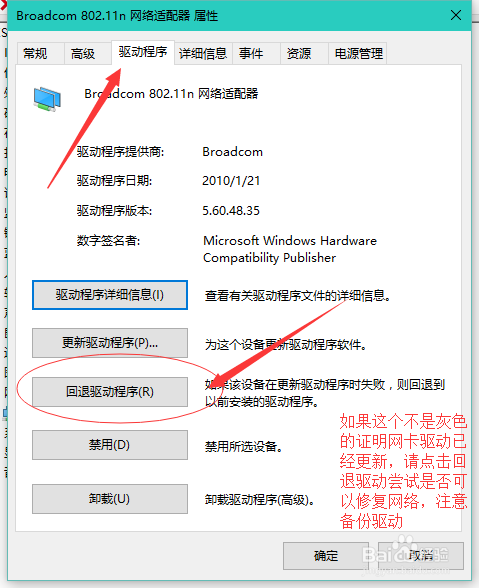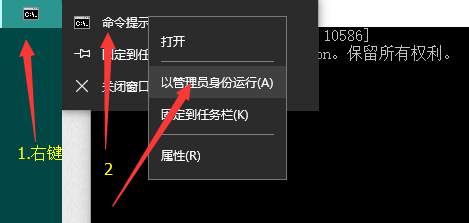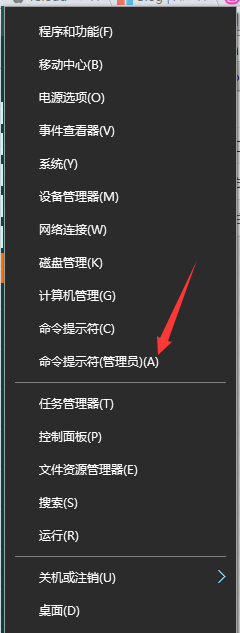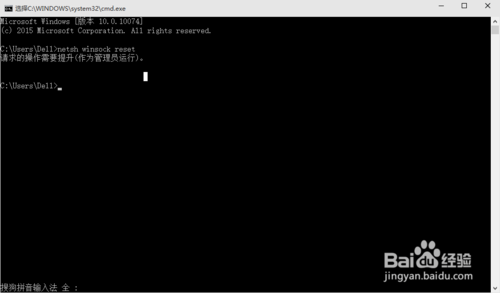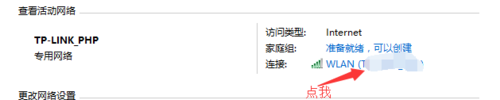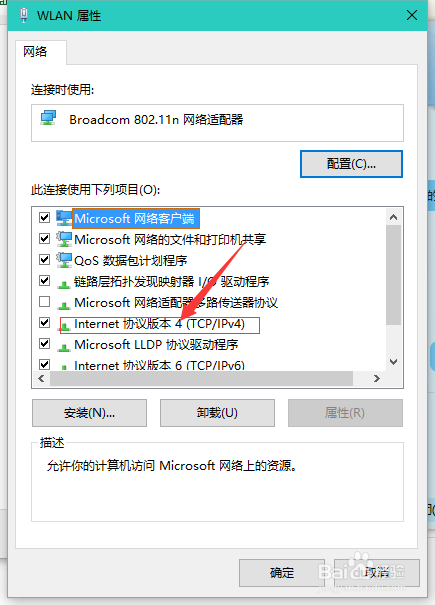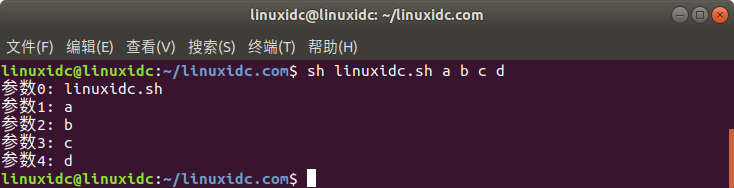win7 windows7 电脑不能上网,但是网络是正常的,其他用户都可以联网,升级WIN10 windows10后不能联网,怎么办???现在我给大家讲怎么做
今天更新下win10升级后右键开始找不到控制面板
工具/原料
- 不能联网的电脑一台,好像就不需要啥了,(2333)
方法/步骤
- 1
问题一:硬件正常,但是不能联网
可能是升级过后系统自动给你更新了网卡的驱动,你可以尝试回滚网卡驱动
方法:打开开始菜单,找到此电脑(win7下的名称为我的电脑)->右键->点击管理(图一)->左边选择设备管理器->右边在选择->网络适配器->选择你的网卡(图二 ,我这只有无线网卡,没插有线,没有无线网卡的选择你的有线网卡),右击键(注:这里根据的的联网方式选择,wifi的话就选择有wifi或wlan那个)->点击属性(图二)->再点击驱动程序->再点击回滚驱动(若这里是不可点击状态)(图三)
如果不是可选择状态,你可以参考问题二或者卸载驱动重新安装
- 2
问题二:升级win10 或 (win7。这个不是升级),排除硬件故障,驱动故障后还是不能联网
首先我们打开“开始菜单 ”,你也可以按键盘上的开始菜单键(alt 和 ctrl中间那个)打开“开始菜单 ”
找到目录:
1.win7下的目录为:【开始->附件->命令提示符/CMD,右键以管理员方式运行】(我没用win7,就不上图啦)
2.win10下的目录为:【开始->所有程序->windows系统->命令提示符/CMD,右键以管理员方式运行】(图一,图二)
3.当然,你也可以按快捷键win+R 输入cmd(图三),运行后,再右击导航栏运行的cmd,以管理员方式运行(图四)(不明白的打开我的电脑或此电脑,在地址栏输入%Windir%\System32\cmd.exe)
4.或者右键“开始菜单”->选择运行命令提示符以管理员身份(图五)
注意(win是开始键,ctrl与alt之间那个按键)
图是win10的
打开命令提示窗以后输入
netsh winsock reset
注意全部是小写的 你可以直接复制过去右键粘贴
切记一定要以管理员方式运行,不然会出现图一的错误
如果执行成功会提示你
成功地重置 Winsock 目录。
你必须重新启动计算机才能完成重置。
当然,你可以稍后再重启计算机。现在你可以试一下,能不能上网了??
- 3
问题三:如果出现QQ能够正常登陆,但是不能浏览网页。
有以下原因:
1.DNS有问题,修复很简单。两个打开方法,任选
操作1:
打开你的控制面板(win10请右键开始菜单【最新版的win10右键的开始菜单已经被移除,需要(开始->所有程序->windows系统->控制面板)】),找到【控制面板\网络和 Internet\网络和共享中心】
操作2:
直接在任务栏的网络链接标志处右键,就会有个【疑难解惑或者打开网络和共享中心】
看到有个活动链接,点击链接(图一),出现如(图二)的界面,点击属性(图二),出现如(图三)的界面,点击internet协议版本4/ipv4(图三),出现如(图四)的界面,这个时候点击使用下面的DNS服务器地址(图四)。注意哈,DNS第一个是114.114.114.114(这个是麻花疼的),第二个223.6.6.6(这个是马云的),修改完成点击确定,教程结束。
- 4
问题四:这个问题一般很少见,就是网络链接状态那有个叹号
这个时候参考问题三,右键网络链接标志,点击【疑难解惑】,然后会弹出个窗口(图一),接下来根据提示你自行机智的解决下就行了(当然,这个解决办法不一定奏效,最后的提示:本教程只针对在当前路由下其他用户能上网的前提,其他用户都不能上网就说明是网络的故障,认真看教程哦)
- 5
问题四:网络没有问题,你当前链接的WIFI或者有线都是好的,但是就是不能联网
上述所有操作都试过之后还是不能联网,这个时候检查下【控制面板\网络和 Internet\网络连接】如图1,把其他不需要的网络设备禁用了,这个时候应该就可以联网了。
其实这里的原因是因为网络连接的优先级问题,由于VM网卡(我这里是VM)是没有网络的,优势高优先级,所以就上不了网
注意事项
- 注:本教程只针对在当前路由下其他用户能上网的前提,其他用户都不能上网就说明是网络的故障,认真看教程哦